인터넷엔 네티즌들에게 잘 알려지지 않은 서비스들이 많이 감춰져 있다. 이를 습득하는 일은 쉽고 간단하다. 그러나 그 효과는 무척 크다. 필자가 소개하는 WWW 속도향상 등 여섯 가지를 직접 따라해 보자. 인터넷의 강자가 될 수 있을 것이다.
www 속도 향상
월드와이드웹(www)을 보다 빠른 속도로 사용하기 위해서는 초고속 인터넷망을 구입하는 것이 가장 손쉬운 방법이다. 그러나 금전상의 문제나 지역적 제약으로 초고속 인터넷 서비스의 사용이 원활하지 않은 경우라면 웹브라저에서 제공되는 캐시, 프록시 설정 기능을 이용할 수 있다. 약 10% 정도의 인터넷 속도 향상이 기대된다.
우선 익스플로러를 실행한 뒤 ‘도구’ 메뉴에서 ‘인터넷 옵션’을 클릭하면 ‘임시 인터넷 파일’이라는 메뉴가 나타난다. 메뉴 중 ‘설정’을 선택하면 캐시의 크기를 설정하는 메뉴가 ‘사용할 디스크 공간’이라는 항목에 나타난다. 이 공간의 크기를 크게 설정하면 된다. 인터넷 서핑을 통해 전송된 데이터가 하드디스크에 저장됨으로써 한 번 들렀던 사이트에 다시 들를 땐 하드디스크에 저장된 데이터가 불러들여져 www을 보다 빠르게 사용할 수 있다.
또한 ‘인터넷 옵션’의 메뉴 중 ‘연결’이라는 항목에서 제공되는 ‘설정’을 이용하면 프록시 서버의 주소를 설정할 수 있다. 프록시 서버 주소에 현재 인터넷에 연결할 때 사용한 ISP(인터넷 서비스 업체)의 프록시 서버 주소를 기록하면 www 속도가 빨라진다. 프록시는 ISP에서 제공하는 인터넷 임시 저장장소다. 사용자들이 자주 연결하는 사이트의 각종 데이터들은 프록시에 저장돼 인터넷 트래픽을 줄여 준다.
홈페이지 단숨에 저장하기
www을 사용하다보면 중요한 정보와 데이터가 제공되는 페이지를 만나게 마련이다. 이러한 경우에는 홈페이지를 몽땅 하드디스크에 파일의 형태로 저장할 필요가 생긴다. 이때 만일 저장할 내용이 하나의 페이지라면 익스플로러에서 제공되는 ‘웹 페이지 보관 파일’이라는 저장방식을 이용하면 편리하다. 이 방법으로 페이지를 저장하면 페이지에 나타난 그림 파일과 HTML 문서를 하나의 파일로 압축하여 저장하기 때문에 보관이 편리한 것이다. 이 기능을 사용하려면 저장하려는 웹 페이지로 이동한 뒤 ‘파일’ 메뉴의 ‘다른 이름으로 저장’을 선택한 뒤 나타난 저장 메뉴에서 ‘파일 형식’을 ‘웹 페이지 보관파일’(쪵.mht)로 선택하면 된다.
특정 페이지가 아닌 홈페이지의 모든 데이터를 모두 저장하기 원한다면 ‘Teleport Pro’라는 유틸리티를 이용한다. 이 프로그램을 이용하면 홈페이지에 저장된 모든 HTML 문서와 각종 이미지, 동영상 등의 파일들을 하드디스크에 한 번에 다운로드 받아 저장할 수 있다. 프로그램은 ‘www.tenmax. com/teleport/pro/home.htm’에서 다운로드 받을 수 있다.
www에서 제공되는 정보는 A4 종이의 인쇄물과 달리 길이와 폭의 제한이 없다. 그러므로 모니터 화면보다 사이트 면적이 클 때가 있다. 이때 안 보이는 내용은 익스플로러의 우측과 하단에 있는 스크롤바를 이용해서 확인해야 한다. 만일 이럴 필요 없이 익스플로러에 나타나는 내용을 한눈에 확인할 수 있게 된다면 WWW 서핑을 하는 데 따르는 불편을 크게 덜 수 있다.
화면을 크게 하려면 모니터 해상도를 높이면 된다. 모니터 해상도는 ‘제어판’의 ‘디스플레이’ 설정을 이용해 변경과 확인이 가능하다. 디스플레이 등록정보의 ‘설정’이라는 항목에 ‘해상도’라고 표기된 부분을 보면 모니터의 해상도를 조정할 수 있는 메뉴가 나타난다. 이곳에서 해상도의 크기를 크게 설정하면 모니터에 나타나는 정보의 양을 많게 할 수 있는 것이다. 단, 해상도의 크기는 모니터와 그래픽 카드의 성능에 따라 지원 범위에서 조금씩 차이가 생긴다.
익스플로러의 창 크기를 크게 함으로써 브라우저에 나타나는 내용을 보다 많이 표시되도록 설정할 수도 있다. 익스플로러의 크기를 크게 설정하려면 익스플로러의 메뉴 중 ‘보기’의 ‘전체화면’이라는 메뉴를 이용해야 한다. 단축키 ‘F11’을 눌러서 사용 가능한 이 기능을 이용하면 모니터 화면 전체에 익스플로러의 창 크기가 맞도록 조정된다.
특화된 검색엔진 활용법
웹상에 야후, 라이코스와 같은 정보검색 엔진이 많이 나와 있다. 그런데 이러한 엔진들은 일반적인 홈페이지들에서 제공되는 HTML 문서 내의 문자열을 검색 범주로 해서 정보를 찾아준다. 그러므로 만일 사용자가 MP3나 전화번호와 같은 특화된 형태의 정보를 검색하고자 할 때는 이러한 검색엔진이 큰 도움을 주지 못한다.
이러한 특화된 형태의 정보를 검색하고자 할 때는 특별한 정보를 검색해주는 특화엔진을 이용해야 한다. 정보 검색의 범주에 따라서 특화엔진의 종류도 다양하다. 속도와 콘텐츠의 질적 측면에서 어느 정도 검증이 된 특화엔진은 다음과 같다.
`게임전문 검색:www.gamecraft.net/
`이미지-동영상 검색 :www.airspider.com/
`버스-지하철 등의 교통 노선 검색: www.websubway.co.kr/
`지도 정보 검색:freemap.net/
`MP3 파일 검색:search.empas.com/ search/mp3_search.html
`전화번호 검색:tel.hanmir.com/
`인터넷 방송 검색:www.tv.co.kr/
상업성 광고나 원치 않는 내용의 스팸메일이 메일함을 자주 어지럽히고 있다. 스팸메일은 이용자의 시간을 뺏기도 하지만 네트워크의 측면에서는 불필요한 트래픽을 유발해 전체 인터넷 속도를 저하시키는 주범이 된다. 이러한 스팸메일에 효율적으로 대처하는 방법이 있다. 바로 스팸메일을 자동적으로 차단해주는 유틸리티를 이용하는 것이다.
스팸메일을 차단해주는 유틸리티로는 ‘Spam killer’와 ‘Spam Eater’가 있다. 이 프로그램으로 불필요한 메일들을 자동으로 차단할 수 있다. 이들 프로그램은 www.spamkiller.com/, www.hms.com/에서 다운로드 받을 수 있다.
그 외의 방법으로 아웃룩 익스프레스에서 제공되는 ‘메시지 규칙’ 기능을 이용할 수 있다. 아웃룩 익스프레스의 메뉴에서 ‘도구’의 ‘메시지 규칙’에 들어가 ‘메일’을 선택하면 메시지에 대한 필터링 기능을 수행할 수 있는 메뉴가 제공된다. 이곳에서 특정한 사용자나 특정한 문자열이 포함된 메일을 자동으로 삭제하거나 받아보지 않도록 설정할 수 있다. 이러한 기능을 이용하면 별도의 유틸리티를 이용하지 않아도 된다.
그림 · 음성 들어간 전자우편 보내기
단조로운 글자로 구성된 천편일률적 전자우편보다는 음악과 그림이 들어간 것이 효과를 극대화할 수 있다. 시중에 관련 사이트들이 많이 나와 있지만 이중 이용 빈도가 높은 것이 아웃룩 익스프레스의 편지지 기능. 아웃룩 익스프레스의 ‘메시지’ 메뉴에서 ‘편지지 사용’을 선택하면 기본적으로 제공되는 다양한 편지지가 나타난다. 이곳에서 사용하고자 하는 편지지를 이용하면 그림이 들어간 편지지로 전자우편을 보낼 수 있다. ‘http://thundercloud.net/ stationery/’ 사이트에서도 다양한 형태의 편지지가 제공되고 있다. 이곳에서는 그림은 물론 음악과 움직이는 그림으로 구성된 편지지가 제공된다.
www 속도 향상
월드와이드웹(www)을 보다 빠른 속도로 사용하기 위해서는 초고속 인터넷망을 구입하는 것이 가장 손쉬운 방법이다. 그러나 금전상의 문제나 지역적 제약으로 초고속 인터넷 서비스의 사용이 원활하지 않은 경우라면 웹브라저에서 제공되는 캐시, 프록시 설정 기능을 이용할 수 있다. 약 10% 정도의 인터넷 속도 향상이 기대된다.
우선 익스플로러를 실행한 뒤 ‘도구’ 메뉴에서 ‘인터넷 옵션’을 클릭하면 ‘임시 인터넷 파일’이라는 메뉴가 나타난다. 메뉴 중 ‘설정’을 선택하면 캐시의 크기를 설정하는 메뉴가 ‘사용할 디스크 공간’이라는 항목에 나타난다. 이 공간의 크기를 크게 설정하면 된다. 인터넷 서핑을 통해 전송된 데이터가 하드디스크에 저장됨으로써 한 번 들렀던 사이트에 다시 들를 땐 하드디스크에 저장된 데이터가 불러들여져 www을 보다 빠르게 사용할 수 있다.
또한 ‘인터넷 옵션’의 메뉴 중 ‘연결’이라는 항목에서 제공되는 ‘설정’을 이용하면 프록시 서버의 주소를 설정할 수 있다. 프록시 서버 주소에 현재 인터넷에 연결할 때 사용한 ISP(인터넷 서비스 업체)의 프록시 서버 주소를 기록하면 www 속도가 빨라진다. 프록시는 ISP에서 제공하는 인터넷 임시 저장장소다. 사용자들이 자주 연결하는 사이트의 각종 데이터들은 프록시에 저장돼 인터넷 트래픽을 줄여 준다.
홈페이지 단숨에 저장하기
www을 사용하다보면 중요한 정보와 데이터가 제공되는 페이지를 만나게 마련이다. 이러한 경우에는 홈페이지를 몽땅 하드디스크에 파일의 형태로 저장할 필요가 생긴다. 이때 만일 저장할 내용이 하나의 페이지라면 익스플로러에서 제공되는 ‘웹 페이지 보관 파일’이라는 저장방식을 이용하면 편리하다. 이 방법으로 페이지를 저장하면 페이지에 나타난 그림 파일과 HTML 문서를 하나의 파일로 압축하여 저장하기 때문에 보관이 편리한 것이다. 이 기능을 사용하려면 저장하려는 웹 페이지로 이동한 뒤 ‘파일’ 메뉴의 ‘다른 이름으로 저장’을 선택한 뒤 나타난 저장 메뉴에서 ‘파일 형식’을 ‘웹 페이지 보관파일’(쪵.mht)로 선택하면 된다.
특정 페이지가 아닌 홈페이지의 모든 데이터를 모두 저장하기 원한다면 ‘Teleport Pro’라는 유틸리티를 이용한다. 이 프로그램을 이용하면 홈페이지에 저장된 모든 HTML 문서와 각종 이미지, 동영상 등의 파일들을 하드디스크에 한 번에 다운로드 받아 저장할 수 있다. 프로그램은 ‘www.tenmax. com/teleport/pro/home.htm’에서 다운로드 받을 수 있다.
www에서 제공되는 정보는 A4 종이의 인쇄물과 달리 길이와 폭의 제한이 없다. 그러므로 모니터 화면보다 사이트 면적이 클 때가 있다. 이때 안 보이는 내용은 익스플로러의 우측과 하단에 있는 스크롤바를 이용해서 확인해야 한다. 만일 이럴 필요 없이 익스플로러에 나타나는 내용을 한눈에 확인할 수 있게 된다면 WWW 서핑을 하는 데 따르는 불편을 크게 덜 수 있다.
화면을 크게 하려면 모니터 해상도를 높이면 된다. 모니터 해상도는 ‘제어판’의 ‘디스플레이’ 설정을 이용해 변경과 확인이 가능하다. 디스플레이 등록정보의 ‘설정’이라는 항목에 ‘해상도’라고 표기된 부분을 보면 모니터의 해상도를 조정할 수 있는 메뉴가 나타난다. 이곳에서 해상도의 크기를 크게 설정하면 모니터에 나타나는 정보의 양을 많게 할 수 있는 것이다. 단, 해상도의 크기는 모니터와 그래픽 카드의 성능에 따라 지원 범위에서 조금씩 차이가 생긴다.
익스플로러의 창 크기를 크게 함으로써 브라우저에 나타나는 내용을 보다 많이 표시되도록 설정할 수도 있다. 익스플로러의 크기를 크게 설정하려면 익스플로러의 메뉴 중 ‘보기’의 ‘전체화면’이라는 메뉴를 이용해야 한다. 단축키 ‘F11’을 눌러서 사용 가능한 이 기능을 이용하면 모니터 화면 전체에 익스플로러의 창 크기가 맞도록 조정된다.
특화된 검색엔진 활용법
웹상에 야후, 라이코스와 같은 정보검색 엔진이 많이 나와 있다. 그런데 이러한 엔진들은 일반적인 홈페이지들에서 제공되는 HTML 문서 내의 문자열을 검색 범주로 해서 정보를 찾아준다. 그러므로 만일 사용자가 MP3나 전화번호와 같은 특화된 형태의 정보를 검색하고자 할 때는 이러한 검색엔진이 큰 도움을 주지 못한다.
이러한 특화된 형태의 정보를 검색하고자 할 때는 특별한 정보를 검색해주는 특화엔진을 이용해야 한다. 정보 검색의 범주에 따라서 특화엔진의 종류도 다양하다. 속도와 콘텐츠의 질적 측면에서 어느 정도 검증이 된 특화엔진은 다음과 같다.
`게임전문 검색:www.gamecraft.net/
`이미지-동영상 검색 :www.airspider.com/
`버스-지하철 등의 교통 노선 검색: www.websubway.co.kr/
`지도 정보 검색:freemap.net/
`MP3 파일 검색:search.empas.com/ search/mp3_search.html
`전화번호 검색:tel.hanmir.com/
`인터넷 방송 검색:www.tv.co.kr/
상업성 광고나 원치 않는 내용의 스팸메일이 메일함을 자주 어지럽히고 있다. 스팸메일은 이용자의 시간을 뺏기도 하지만 네트워크의 측면에서는 불필요한 트래픽을 유발해 전체 인터넷 속도를 저하시키는 주범이 된다. 이러한 스팸메일에 효율적으로 대처하는 방법이 있다. 바로 스팸메일을 자동적으로 차단해주는 유틸리티를 이용하는 것이다.
스팸메일을 차단해주는 유틸리티로는 ‘Spam killer’와 ‘Spam Eater’가 있다. 이 프로그램으로 불필요한 메일들을 자동으로 차단할 수 있다. 이들 프로그램은 www.spamkiller.com/, www.hms.com/에서 다운로드 받을 수 있다.
그 외의 방법으로 아웃룩 익스프레스에서 제공되는 ‘메시지 규칙’ 기능을 이용할 수 있다. 아웃룩 익스프레스의 메뉴에서 ‘도구’의 ‘메시지 규칙’에 들어가 ‘메일’을 선택하면 메시지에 대한 필터링 기능을 수행할 수 있는 메뉴가 제공된다. 이곳에서 특정한 사용자나 특정한 문자열이 포함된 메일을 자동으로 삭제하거나 받아보지 않도록 설정할 수 있다. 이러한 기능을 이용하면 별도의 유틸리티를 이용하지 않아도 된다.
그림 · 음성 들어간 전자우편 보내기
단조로운 글자로 구성된 천편일률적 전자우편보다는 음악과 그림이 들어간 것이 효과를 극대화할 수 있다. 시중에 관련 사이트들이 많이 나와 있지만 이중 이용 빈도가 높은 것이 아웃룩 익스프레스의 편지지 기능. 아웃룩 익스프레스의 ‘메시지’ 메뉴에서 ‘편지지 사용’을 선택하면 기본적으로 제공되는 다양한 편지지가 나타난다. 이곳에서 사용하고자 하는 편지지를 이용하면 그림이 들어간 편지지로 전자우편을 보낼 수 있다. ‘http://thundercloud.net/ stationery/’ 사이트에서도 다양한 형태의 편지지가 제공되고 있다. 이곳에서는 그림은 물론 음악과 움직이는 그림으로 구성된 편지지가 제공된다.
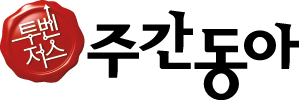












![[영상] “우리 인구의 20% 차지하는 70년대생, 은퇴 준비 발등의 불”](https://dimg.donga.com/a/570/380/95/1/carriage/MAGAZINE/images/weekly_main_top/6949de1604b5d2738e25.jpg)
![[영상] 폰을 ‘두 번’ 펼치니 ‘태블릿’이 됐습니다](https://dimg.donga.com/a/380/253/95/1/ugc/CDB/WEEKLY/Article/69/48/a9/23/6948a9231242a0a0a0a.png)

